У многих людей дома сохранились фотографии их детства, которые со временем становятся блеклыми. И вот чтобы их сохранить для потомков – их надо отсканировать, а затем файлы записать на CD /DVD.
Для многих пользователей процесс сканирования фотографий на ПК представляется чем-то загадочным, поэтому постараемся рассмотреть большинство часто используемых функций.
Во все Windows встроена стандартная программа для получения изображений на ПК. Заходим кнопка Пуск, меню Программы, меню Стандартные, «Мастер работы со сканером или цифровой камерой». Видим окно:
В окне со списком Вы выбираете сканер по своему названию. Устройств в списке может быть несколько, т. к. к Вашему ПК может быть подключено несколько сканеров и веб камер. Свой Вы выбираете, посмотрев на его название и пометив нужный значок. Жмём ОК и видим окно:
Жмём Далее и видим основное окно сканирования:
Кладём фото в сканер. В сканере на пластике возле стекла указаны стрелки размещения фото и документов. Жмём в окне кнопку Просмотр, чтобы увидеть, что лежит в сканере. И видим окно:
Если фото не занимает всю часть, то остальное пространство заполнено чёрным или белым. С помощью кубиков по краям поля в окне обводим только нужный участок фото, который нужно отсканировать. Для этого становимся курсором мышки на кубики поочерёдно и перетаскиваем в нужное место.
Теперь Вам нужно определиться, какое качество изображения Вы хотите получить. В окне слева выбираем (ставим точку возле) Цветное или Черно-белое и оно будет отсканировано с хорошим качеством (300 Dpi). Если Вам необходимо другое качество, то нажимаем кнопку Настроить и видим окно:
В окне Свойства меняем значение Dpi. Чем оно выше, тем выше качество фото и больше вес файла. Если Вам надо переслать документ по электронной почте, то лучше выбрать расширение 100 . При таком значении и вес будет небольшим и качество - хорошим печатным. После того как Вы определились с параметрами жмём Далее и видим:
В этом окне даем имя фотографии, выбираем папку, куда попадёт отсканированная фотография, а формат файла оставляем jpg. Жмём Далее и ждём пока отсканирует. Теперь видим последнее окно, которое закрываем или выбираем в нём продолжение работы со сканером – для сканирования следующей фотографии.

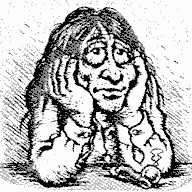


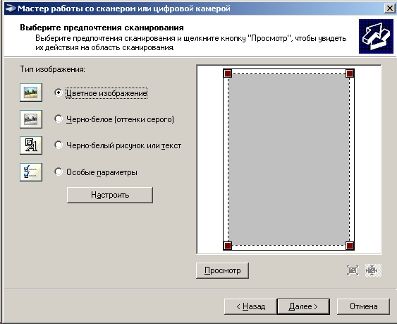
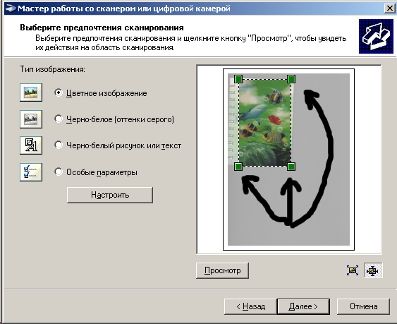
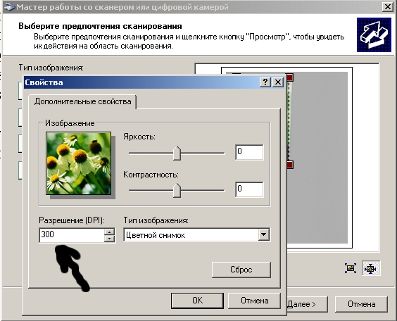

Добавить комментарий